腾讯文档冻结至指定行与列的方法
时间:2023-05-21 16:45:54作者:极光下载站人气:1240
很多小伙伴都喜欢使用腾讯文档来创建在线文档,因为在腾讯文档中,我们不仅可以创建以及编辑在线文档,还可以将文档分享给好友,并且实现多人同时在线编辑,提高文档的编辑效率。在使用腾讯文档编辑在线表格的过程中,有的小伙伴想要冻结指定的行与列,方便我们在查看表格时能够随时进行数据对照。将表格冻结至指定行与列的方法很简单,我们定位好单元格之后打开冻结工具,然后在下拉列表中点击冻结至选项即可。有的小伙伴可能不清楚具体的操作方法,接下来小编就来和大家分享一下腾讯文档冻结至指定行与列的方法。
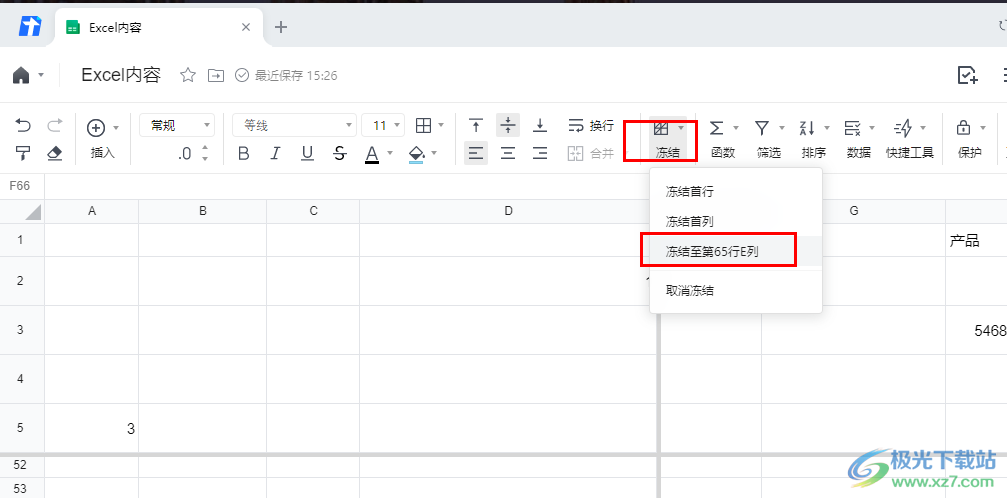
方法步骤
1、第一步,我们先在电脑中找到腾讯文档软件,点击打开该软件,然后在腾讯文档页面中新建或是打开一个在线表格

2、第二步,进入在线表格编辑页面之后,我们在该页面中找到自己想要冻结的行以及列,然后鼠标点击下一列与下一行交接的单元格,如图所示,小编想要冻结到第5行D列,那我们就需要点击第6行和E列交接的单元格
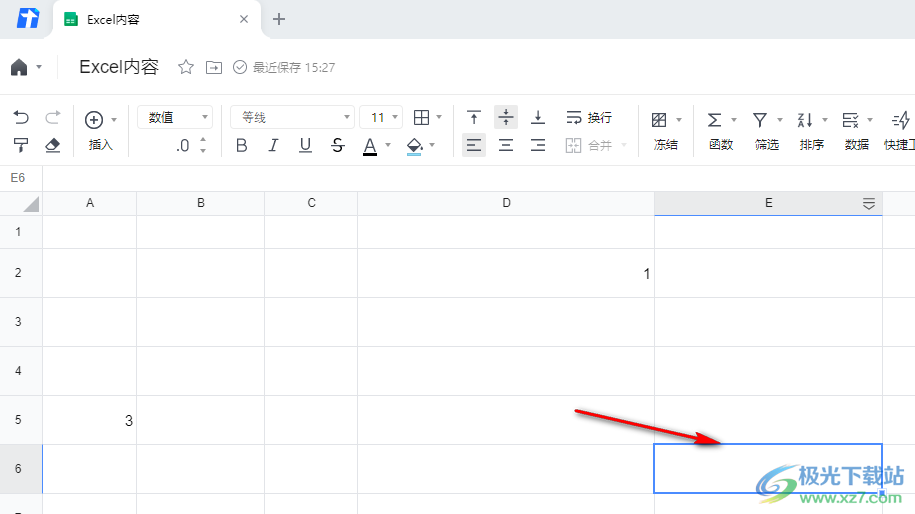
3、第三步,选中单元格之后,我们在工具栏中找到冻结工具,点击打开该工具右侧的三角图标
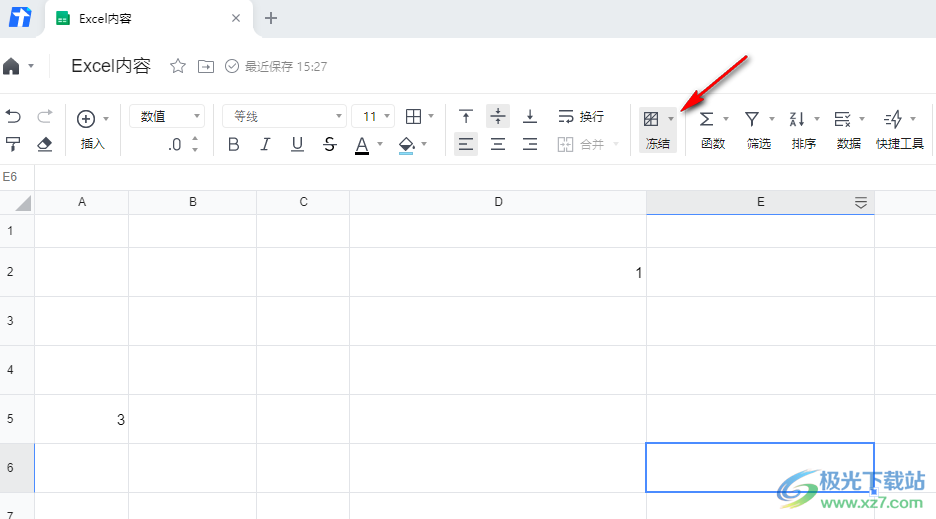
4、第四步,打开三角图标之后,我们在下拉列表中找到“冻结至第5行D列”选项,点击选择该选项即可
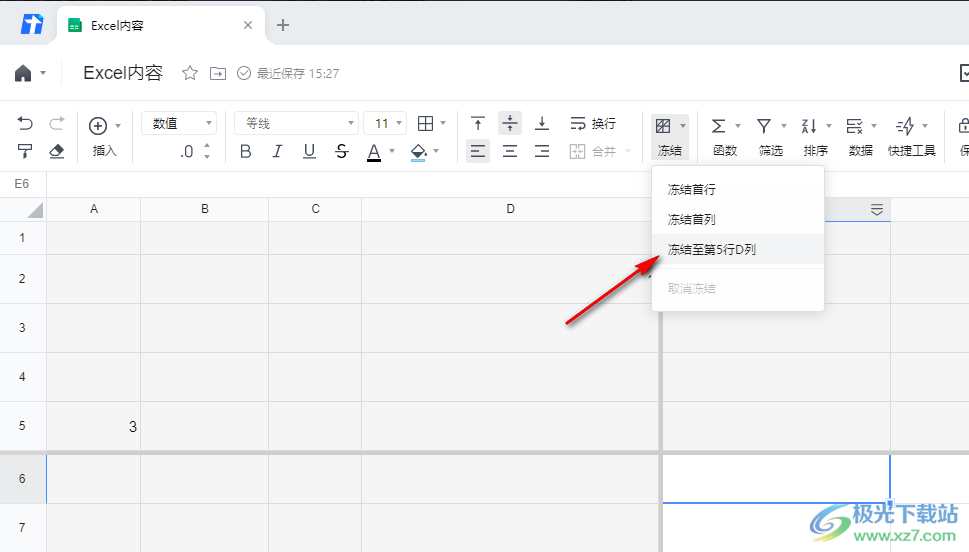
5、第五步,设置完成之后我们就可以上下以及左右拖动表格了,并且第5行D列之内的单元格会一直显示在表格中

以上就是小编整理总结出的关于腾讯文档冻结至指定行与列的方法,我们在腾讯文档中点击指定行列的下一行与下一列的交接单元格,然后打开冻结工具,最后在下拉列表中点击选择冻结至该行该列选项即可,感兴趣的小伙伴快去试试吧。
相关推荐
相关下载
热门阅览
- 1百度网盘分享密码暴力破解方法,怎么破解百度网盘加密链接
- 2keyshot6破解安装步骤-keyshot6破解安装教程
- 3apktool手机版使用教程-apktool使用方法
- 4mac版steam怎么设置中文 steam mac版设置中文教程
- 5抖音推荐怎么设置页面?抖音推荐界面重新设置教程
- 6电脑怎么开启VT 如何开启VT的详细教程!
- 7掌上英雄联盟怎么注销账号?掌上英雄联盟怎么退出登录
- 8rar文件怎么打开?如何打开rar格式文件
- 9掌上wegame怎么查别人战绩?掌上wegame怎么看别人英雄联盟战绩
- 10qq邮箱格式怎么写?qq邮箱格式是什么样的以及注册英文邮箱的方法
- 11怎么安装会声会影x7?会声会影x7安装教程
- 12Word文档中轻松实现两行对齐?word文档两行文字怎么对齐?

网友评论